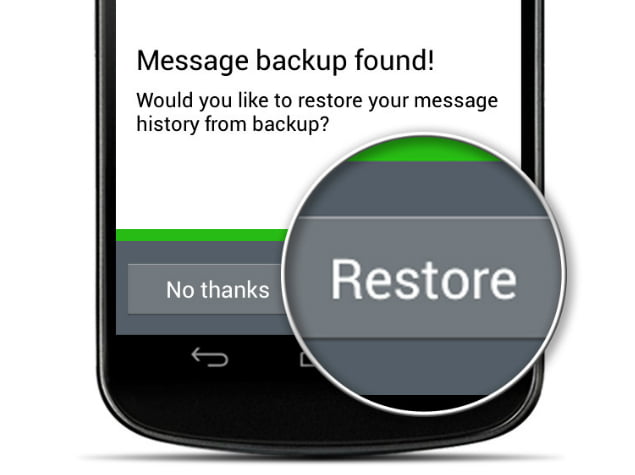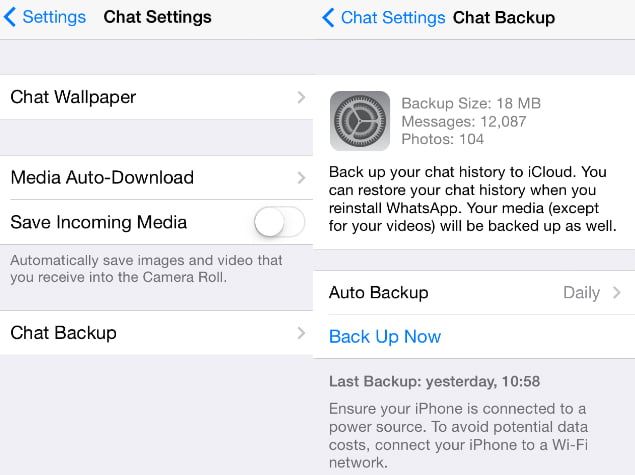تعرف على كيفية إنشاء نسخة احتياطية من واتساب فمثلا قام كل شخص يستخدم أي تطبيق مراسلة بحذف الرسائل عن طريق الخطأ في مرحلة ما. مثل الصور ، تحتوي هذه المحادثات على بعض الذكريات القيمة وهي في الواقع مأساة عندما يقوم شخص ما بحذفها عن طريق الخطأ.
حيث يتيح تطبيق WhatsApp ، وهو تطبيق المراسلة الأكثر شهرة في العالم ، للأشخاص الاحتفاظ بنسخة احتياطية من سجل محادثاتهم (بما في ذلك الوسائط). من أجل تجنب الكارثة التي تفقد محادثات WhatsApp الثمينة ، فإليك كيفية إنشاء نسخ احتياطية.
كيفية إنشاء نسخة احتياطية من واتساب على اندرويد
افتراضيًا ، يقوم نظام اندرويد تلقائيًا بإنشاء نسخة احتياطية يومية لمحادثاتك وتخزينها في مجلد WhatsApp على الذاكرة الداخلية لهاتفك أو بطاقة microSD. ولكن إذا كنت ترغب في ذلك ، يمكنك أيضًا إنشاء نسخة احتياطية يدويًا. إليك الطريقة.
- افتح WhatsApp واضغط على زر القائمة (ثلاث نقاط رأسية في أعلى اليمين)> الإعدادات> إعدادات الدردشة> المحادثات الاحتياطية.
- سيتم تخزين هذا الملف باسم “msgstore.db.crypt7” في مجلد WhatsApp / Databases بهاتفك.
يوصي واتساب WhatsApp بإعادة تسمية هذا الملف إلى “msgstore.db.crypt7.current” ، بدون علامات الاقتباس ، لتسهيل العثور عليه عندما تريد استعادة النسخة الاحتياطية. - لاستعادة المحادثات من نسخة احتياطية ، قم بإلغاء تثبيت WhatsApp وابحث عن ملف النسخ الاحتياطي الصحيح من مجلد WhatsApp.
النسخ الاحتياطية الأقدم قليلاً تسمى “msgstore-YYYY-MM-DD.1.db.crypt7“. لاستعادة أي من هذه ، أعد تسمية الملف إلى “msgstore.db.crypt7“. - الآن أعد تثبيت واتساب WhatsApp. بمجرد التحقق من رقم هاتفك ، سيعرض WhatsApp رسالة فورية تفيد بأنه عثر على رسائل تم نسخها احتياطيًا.
انقر فوق استعادة ، واختر ملف النسخ الاحتياطي الصحيح وانتظر ظهور المحادثات في التطبيق.
كيفية إنشاء نسخة احتياطية من واتساب على ايفون
حيث يستخدم iPhone خدمة iCloud من Apple لإجراء نسخ احتياطي لمحادثاتك. هذا يدعم كل شيء ما عدا الفيديو. إليك كيفية استخدامه.
- في جهاز iPhone الخاص بك ، انتقل إلى الإعدادات> iCloud> المستندات والبيانات> تشغيل.
تحتاج إلى تشغيل هذا لحفظ محادثات WhatsApp. - الآن افتح واتساب WhatsApp ، اضغط على زر الإعدادات في أسفل اليمين. حدد إعدادات الدردشة> النسخ الاحتياطي للدردشة> النسخ الاحتياطي الآن.
- في نفس المكان ، سترى خيارًا يسمى Auto Backup. اضغط عليها. بشكل افتراضي ، يتم تعيين هذا على أسبوعي. نقترح عليك تغيير هذا إلى يومي لتجنب فقدان البيانات.
- لاستعادة النسخ الاحتياطية ، قم بإلغاء تثبيت التطبيق وإعادة تثبيته. حدد استعادة بعد التحقق من رقم هاتفك.
كيفية إنشاء نسخة احتياطية من واتساب على بلاك بيري
يتم نسخ محادثات WhatsApp الخاصة بك احتياطيًا يوميًا على هاتف BlackBerry 10 الذكي الخاص بك . إليك كيفية إنشاء نسخة احتياطية واستعادتها.
- افتح تطبيق WhatsApp. اسحب لأسفل من أعلى الشاشة للوصول إلى قائمة التطبيق. حدد الإعدادات> إعدادات الوسائط> نسخ المحادثات احتياطيًا.
- سيتم حفظ هذا الملف كـ “messageStore-YYYY-MM-DD.1.db.crypt” في مجلد / device / misc / whatsapp / backup على هاتفك الذكي BlackBerry 10.
يوصي WhatsApp بحفظ هذا الملف باسم “messageStore-YYYY-MM-DD.1.db.crypt.current” حتى لا تواجه مشكلة في العثور عليه. - الآن قم بإلغاء تثبيت WhatsApp. تأكد من معرفة اسم ملف النسخ الاحتياطي الصحيح.
- أعد تثبيت WhatsApp. بعد التحقق من رقم هاتفك ، حدد استعادة واختر ملف النسخ الاحتياطي الصحيح.
- إذا كنت تستخدم هاتفًا ذكيًا BlackBerry 7 ، فأنت بحاجة إلى بطاقة microSD لعمل نسخة احتياطية من محفوظات الدردشة.
هذا بسبب إزالة سجل الرسائل من وحدة التخزين الداخلية بعد إعادة تشغيل هواتف BB7. إذا كانت لديك بطاقة microSD في هاتفك ، فإليك كيفية عمل نسخة احتياطية من المحادثات. - افتح WhatsApp وحدد علامة التبويب الإعدادات في الأعلى.
- حدد إعدادات الوسائط> سجل الرسائل> بطاقة الوسائط. يضمن ذلك حفظ جميع رسائلك على بطاقة الذاكرة.
- إذا توقفت محادثاتك عن الظهور في التطبيق ، فقم بإلغاء تثبيت WhatsApp.
- قم بإيقاف تشغيل الهاتف وإزالة البطارية واستبدالها. أعد تشغيل الهاتف.
- افتح مجلد BlackBerry Media ، واضغط على زر BlackBerry> استكشاف.
- افتح بطاقة الوسائط> قواعد البيانات> WhatsApp وابحث عن ملف “messagestore.db“.
- أعد تسميته إلى “123messagestore.db“. سيضمن ذلك استعادة WhatsApp لأحدث سجل دردشة تم حفظه.
كيفية إنشاء نسخة احتياطية من واتساب على هاتف ويندوز
إليك كيفية إنشاء نسخة احتياطية لسجل الدردشة على Windows Phone .
- افتح WhatsApp واضغط على النقاط الثلاث في أسفل اليمين.
- حدد الإعدادات> إعدادات الدردشة> النسخ الاحتياطي. سيؤدي ذلك إلى إنشاء نسخة احتياطية من محادثات WhatsApp الخاصة بك.
- إذا قمت بحذف الدردشات عن طريق الخطأ ، فإننا نقترح ألا تقوم بإنشاء نسخة احتياطية جديدة. بدلاً من ذلك ، تحقق من وقت النسخ الاحتياطي السابق ، والذي يمكن العثور عليه أسفل زر النسخ الاحتياطي المذكور في الخطوة السابقة.
- إذا كانت هذه المرة بعد تلقيك الدردشات التي قمت بحذفها ، فقم بإلغاء تثبيت WhatsApp وإعادة تثبيته.
- بعد التحقق من رقم هاتفك ، سيسألك WhatsApp عما إذا كنت تريد استعادة نسخة احتياطية للدردشة. حدد نعم.
كيفية إنشاء نسخة احتياطية من واتساب على لهواتف نوكيا المميزة
إذا كنت تستخدم WhatsApp على هاتف Nokia S60 ، فإليك كيفية إنشاء نسخة احتياطية.
- افتح WhatsApp وحدد الخيارات> سجل الدردشة> النسخ الاحتياطي لسجل الدردشة.
- الآن انقر فوق نعم لإنشاء نسخة احتياطية.
- لاستعادة النسخ الاحتياطية ، قم بإلغاء تثبيت WhatsApp وإعادة تثبيته.
- حدد استعادة بعد التحقق من رقم هاتفك.
- إذا كنت تحاول استعادة سجل الدردشة على هاتف Nokia S60 آخر ، فتذكر استخدام نفس بطاقة microSD التي استخدمتها في الهاتف السابق.
- للأسف ، لا توجد طريقة لإنشاء نسخة احتياطية لسجل الدردشة على هواتف Nokia S40. أفضل ما يمكنك فعله هو إرسال المحادثات عبر البريد الإلكتروني إلى حساب بريدك الإلكتروني الشخصي للاحتفاظ بسجل. حتى هذا ممكن فقط في الهواتف التي تحتوي على بطاقة ذاكرة. إليك كيفية إرسال نسخ احتياطية للدردشة عبر البريد الإلكتروني.
- افتح WhatsApp وافتح المحادثة التي تريد نسخها احتياطيًا.
- اختر الخيارات> محفوظات الدردشة> البريد الإلكتروني. سيتم إرفاق محفوظات الدردشة كملف txt.